A volte, una singola immagine non fa giustizia al grande e bel paesaggio che è davanti ai suoi occhi. In altri casi, l’obiettivo che non è abbastanza ampio da coprire l’intera scena. Anche così, in altri casi, è necessario un file più grande di quanto tu possa consegnare la tua fotocamera. Qualunque sia la causa di questo enigma, c’è una soluzione semplice: unisciti a diversi fotogrammi per creare un panorama.
e sì, dal momento che Photoshop ha introdotto i livelli nella versione 3.0, i fotografi hanno componenti le immagini per creare virtuali a mano Panorami. Ma in realtà c’è uno strumento di clicca integrato in Photoshop che consente anche il più editor fotografico di Rookie di creare composizioni grandi e belle. Si chiama Photomerge ed è un modo eccellente per facilitare l’Unione delle immagini.
Prima, alcune parole sulla scattare foto per usarli in una panoramica. Funziona meglio quando le immagini sono state deliberatamente create per questo scopo. Utilizzare una configurazione di esposizione manuale per garantire la coerenza di una figura all’altra, poiché un grande difetto in una composizione è un’immagine diversa da tutti gli altri. Questa variazione si distingue davvero. Quindi, invece, utilizzare un singolo obiettivo focale (un obiettivo principale garantisce questo) e un’esposizione costante, quindi spostare la fotocamera lentamente da un’estremità della scena all’altra, mantenendo il livello IT e il sovrapposizione in modo significativo per assicurarsi che non ci siano spazi Nel composto.
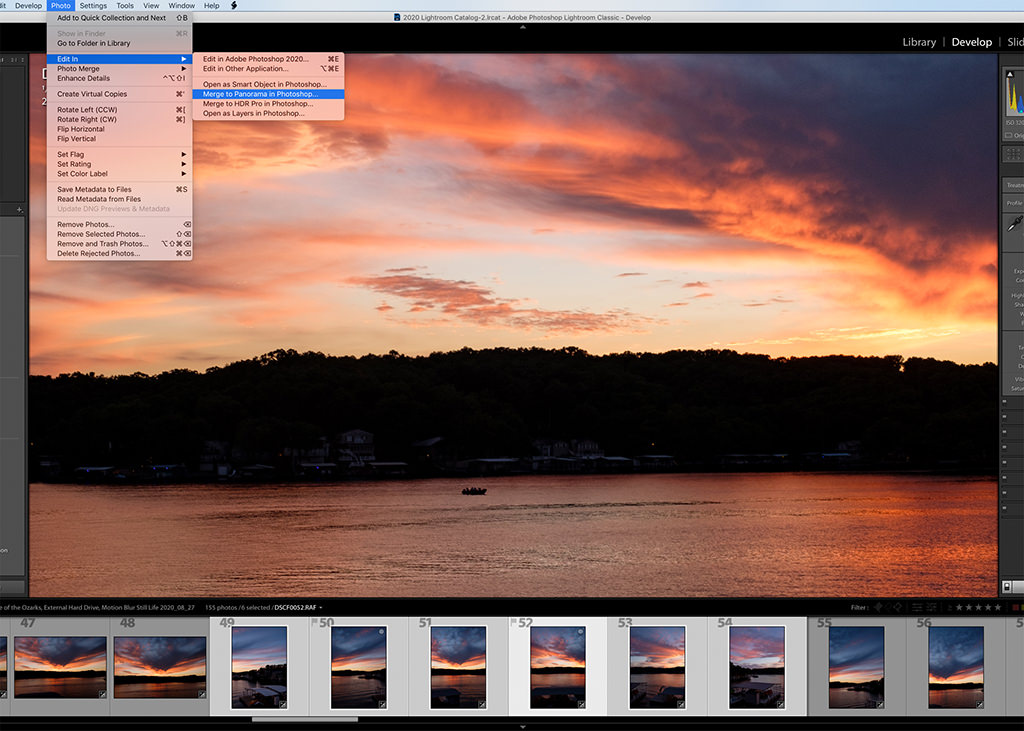
Annuncio
Trovo una linea come l’orizzonte e posiziona il mirino Centro proprio su quella linea funziona meglio, quindi so che rimango relativamente livellamento. L’approccio più preciso, tuttavia, è utilizzare un treppiede molto deliberato e movimenti della fotocamera. Parte della bellezza della fotommerge è la sua capacità di fare qualcosa di grande anche con una serie di foto a mano che sono state prese dall’anca, come esempio del lago al tramonto che viene mostrato qui.
Mi piace Invia le mie immagini a fotommerge direttamente dal Lightroom selezionando “Combina con Panorama in Photoshop”. Per fare ciò, seleziona semplicemente le immagini che saranno incluse (cliccando sulla prima immagine nell’intervallo e quindi si fa clic su Controllo Clicca su diverse immagini che non sono tutte in una sequenza) e quindi guarda sotto il menu fotografica per il titolo Modifica, dove è “Combina con Panorama in Photoshop”. Naturalmente, puoi anche andare direttamente a Photoshop e cercare la fotomerge nell’intestazione automatizzata dal menu Modifica. In ogni caso, Adobe mostrerà una finestra pop-up per Photomerge.
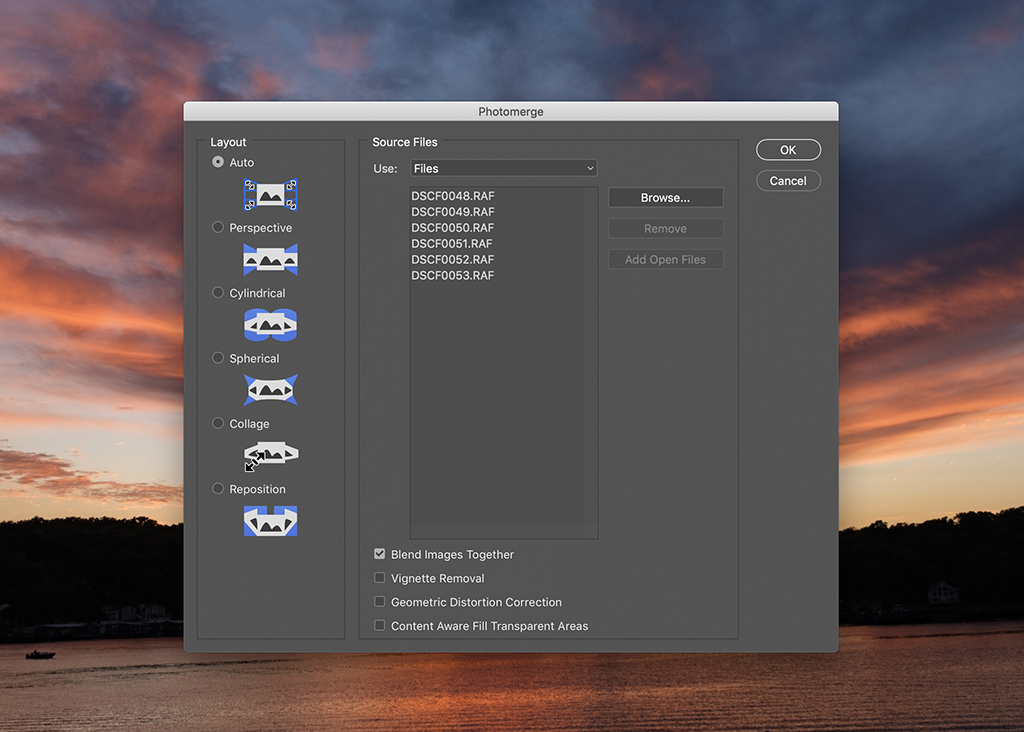
da Lightroom, I file di immagine selezionati saranno già presenti nella finestra di fotommerge. Ma da Photoshop, dovrai scegliere una cartella o un gruppo di file manualmente attraverso il pulsante Sfoglia. Con le immagini selezionate, è possibile passare direttamente ad accettare in modo che l’applicazione funzioni correttamente o è possibile effettuare alcune impostazioni nella finestra PhotoMerge.
advertisement
La prima scelta da posti è il design, che determina come Photoshop mappa la composizione. Per impostazione predefinita, l’applicazione analizzerà le immagini e ordinerà automaticamente il meglio del meglio, scegliendo tra le prospettive, cilindriche o sferiche come ritiene appropriate. Se hai attentamente preso un gruppo di immagini sovrapposte tenendo conto della composizione, questa opzione dovrebbe funzionare molto bene. Tuttavia, se hai problemi, potresti prendere in considerazione la scelta manuale della scelta dell’opzione che funzionerà meglio in base alla scena e come è stato fotografato. La prospettiva utilizza l’immagine centrale come base e distorta e regola le immagini su entrambi i lati in modo che possano adattarsi. Apire parte cilindrica della distorsione che normalmente appare ad ogni estremità di un’immagine mappata in prospettiva, particolarmente utile quando il panorama è particolarmente ampio. Sferico è buono per panorami a 360 gradi, e sebbene collage e riposizionati siano simili, il collage ruoterà e modificherà la dimensione delle immagini da montare, mentre riposizionerà.
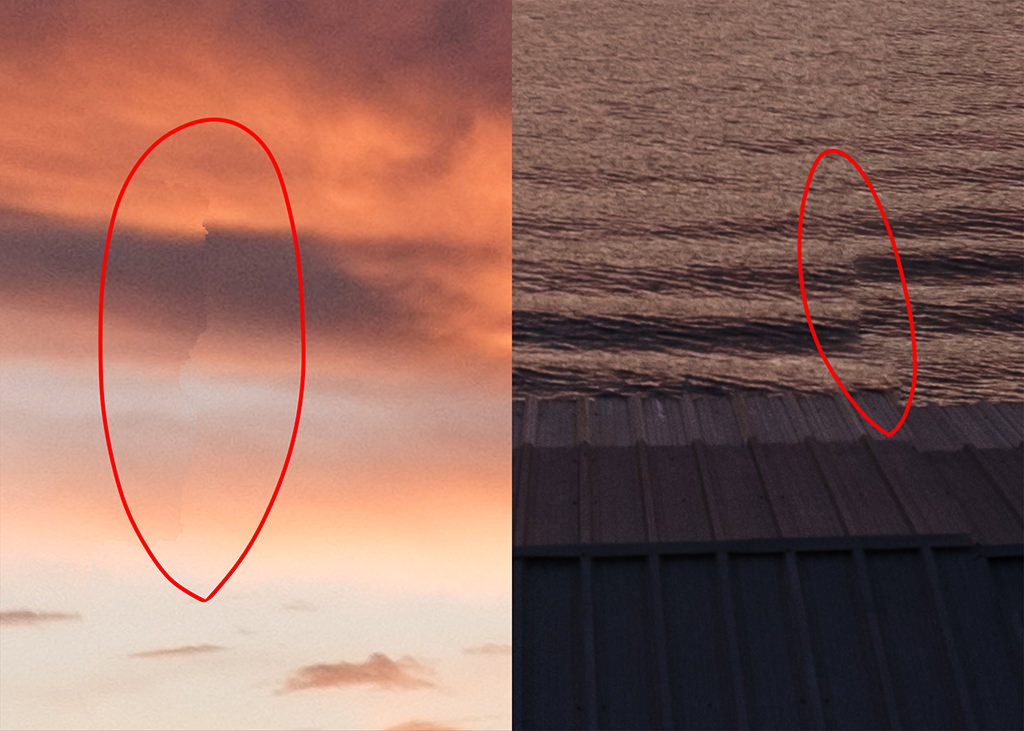
Per un insieme di immagini con vignette visibili, controllare la casella di controllo Rimozione proiettile. Mescolare insieme le immagini devono essere controllate per sfruttare il potere di elaborazione di Photoshop per analizzare le immagini e allinearli nel miglior modo possibile. Se non è segnato, i bordi tra i fotogrammi saranno rettangolari.Se le immagini di origine sono state prese con una lente grandangolare, la distorsione può essere evidente in un modo che rende difficile combinare diversi fotogrammi in un panorama. La verifica della correzione della distorsione geometrica aiuterà a eliminare questo. Infine, la casella di controllo che riempie le aree trasparenti in base al contenuto aiuta a riempire gli spazi che possono essere creati in cui le immagini non si sovrappongono. Fare clic su OK e Photoshop sarà fatto per funzionare mescolando il composto.
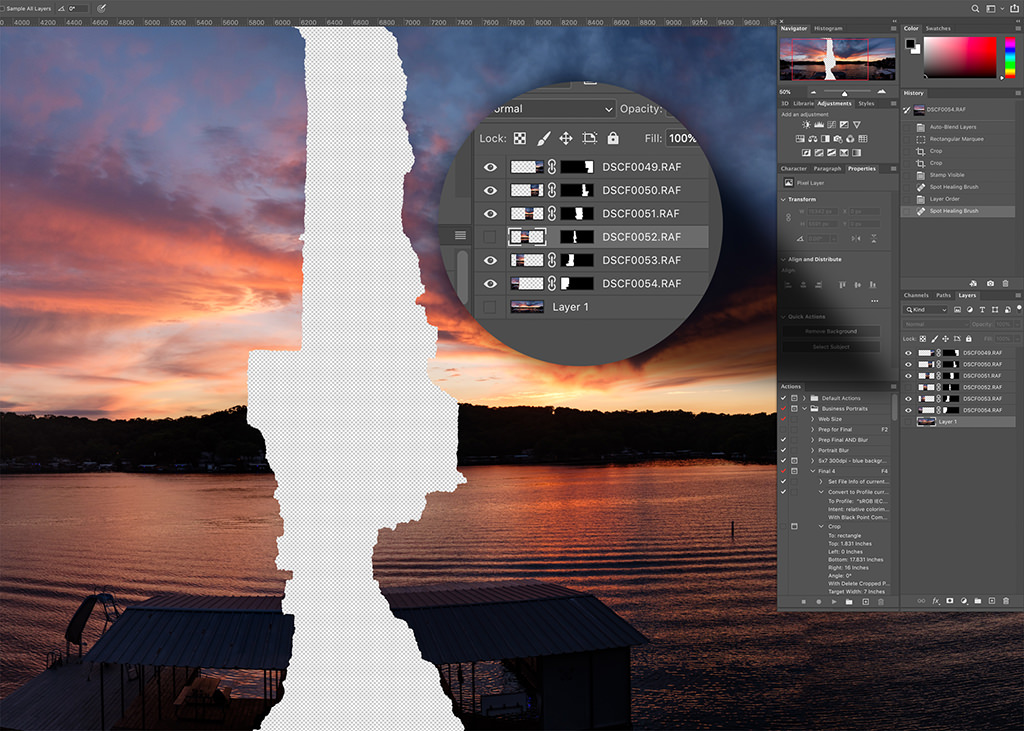
Dopo alcuni momenti, A seconda della quantità di immagini, delle sue dimensioni e complessità della miscela, una composizione panoramica apparirà in Photoshop. E normalmente, a condizione che quelle immagini di input siano state accuratamente eseguite, sembrerà abbastanza bene.
Un esame più profondo può trovare alcune sfide quando i fotogrammi sono combinati. Le aree tipiche dei problemi si verificano quando un oggetto si muove nel telaio. Può essere un animale o un albero o, come nell’esempio mostrato qui, le onde che attraversano il lago. Sono questi movimenti di una foto a un altro quelli che sono praticamente impossibili da allineare perfettamente.
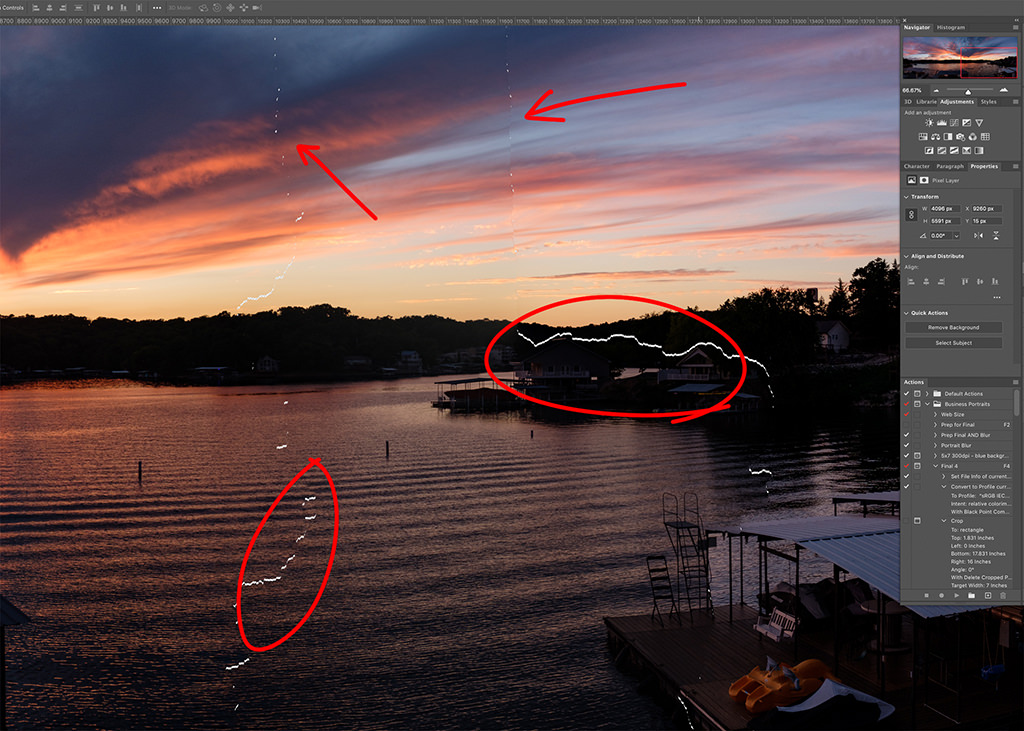
A volte, Le aree dissalened possono essere corrette spostando leggermente una delle cornici del composto. Disattivare la vista di uno strato per vedere quale parte dell’immagine potrebbe causare il problema, come nell’esempio qui con la parte mancante nel mezzo. Questo mostra non solo come Photoshop ha creato automaticamente un bordo di maschera abbastanza dettagliato, ma anche come è essenziale scollegare lo strato della maschera. Questo è fatto cliccando sull’icona della catena tra l’icona del livello e l’icona della maschera nella tavolozza del livello. In questo modo, quando le informazioni sull’immagine nel livello si muovono, la maschera rimane in atto. Se anche la maschera si sposta, le lacune e gli errori verranno visualizzati, evidenziati in un altro dettaglio mostrato di seguito.

A volte, troppo movimento degli elementi dell’immagine sottostante può causare problemi in altre parti del telaio, quindi assicurati di non creare nuovi problemi riparando quelli vecchi. In questi casi, potrebbe essere meglio semplicemente creare un nuovo livello fuso sopra la pila di strati per utilizzare strumenti come la tenuta di clonazione e il pennello di riparazione delle macchie per riparare selettivamente qualsiasi anomalia nelle miscele. Alla fine, la scala di un grande composto spesso mimetico tutti i problemi tranne i più atroci. La fotommerge tende a fare un ottimo lavoro combinando le immagini con un piccolo intervento del fotografo.